Bildschirmaufnahme am iPad: Lern- und Erklärvideos
Die ab iOS 11 integrierte Funktion Bildschirmaufnahme ermöglicht es, mit sehr einfachen Mitteln und ohne weitere Zusatzprogramme kurze Lern- oder Erklärvideos mit dem iPad zu erstellen. Diese eignen sich, um aus der Ferne beispielsweise in neue Themenbereich einzuführen, digitale Tafelbilder in Echtzeit zu erstellen oder Aufgabenstellungen zu erklären. Erstellte Videos können dann Schüler*innen zur Verfügung gestellt werden und von diesen orts- und zeitunabhängig betrachtet werden.
In diesem kurzen Tutorial kombinieren wir die Bildschirmaufnahme mit der Bearbeitung von Inhalten in der vorinstallierten Notizen App. Natürlich lässt sich die Bildschirmaufnahme auch mit allen anderen Apps zur Bearbeitung und Erstellung von Inhalten kombinieren.
Die Funktion Bildschirmaufnahme ist im Kontrollzentrum - in der oberen rechten Ecke vom oberen Bildschirmrand nach unten wischen - des iPads zu finden. Diese ist allerdings standardmäßig deaktiviert. Um die Bildschirmaufnahme zu aktivieren, muss sie in den Einstellungen unter Kontrollzentrum → Steuerelemente anpassen hinzugefügt werden.
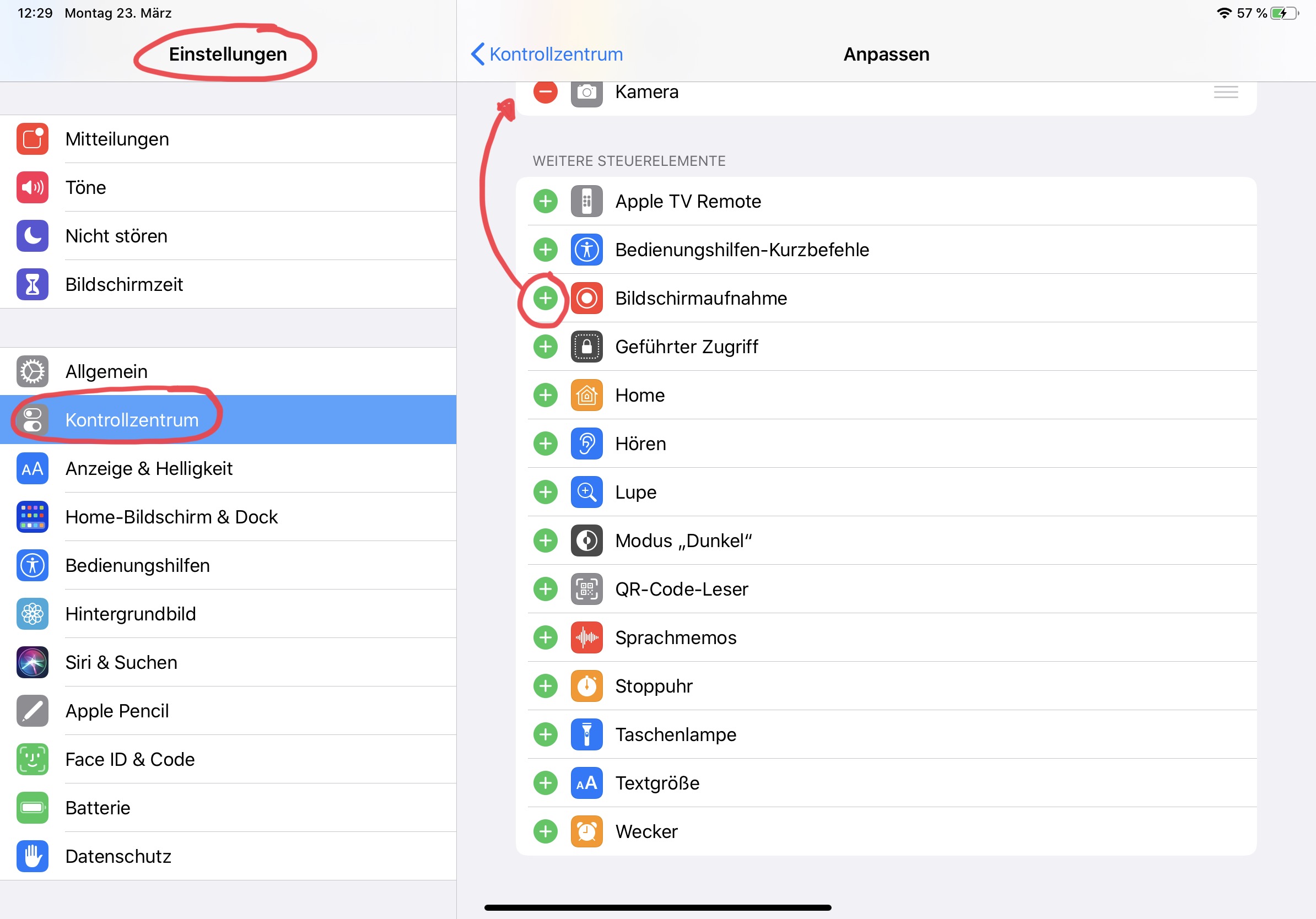
Die App Notizen kann wie ein Whiteboard eingesetzt werden und ermöglicht es so Lerninhalte multimedial ansprechend aufzubereiten. Text kann um Fotos und Grafiken ergänzt werden und Dokumente können eingescannt und so digital weiterbearbeitet werden.
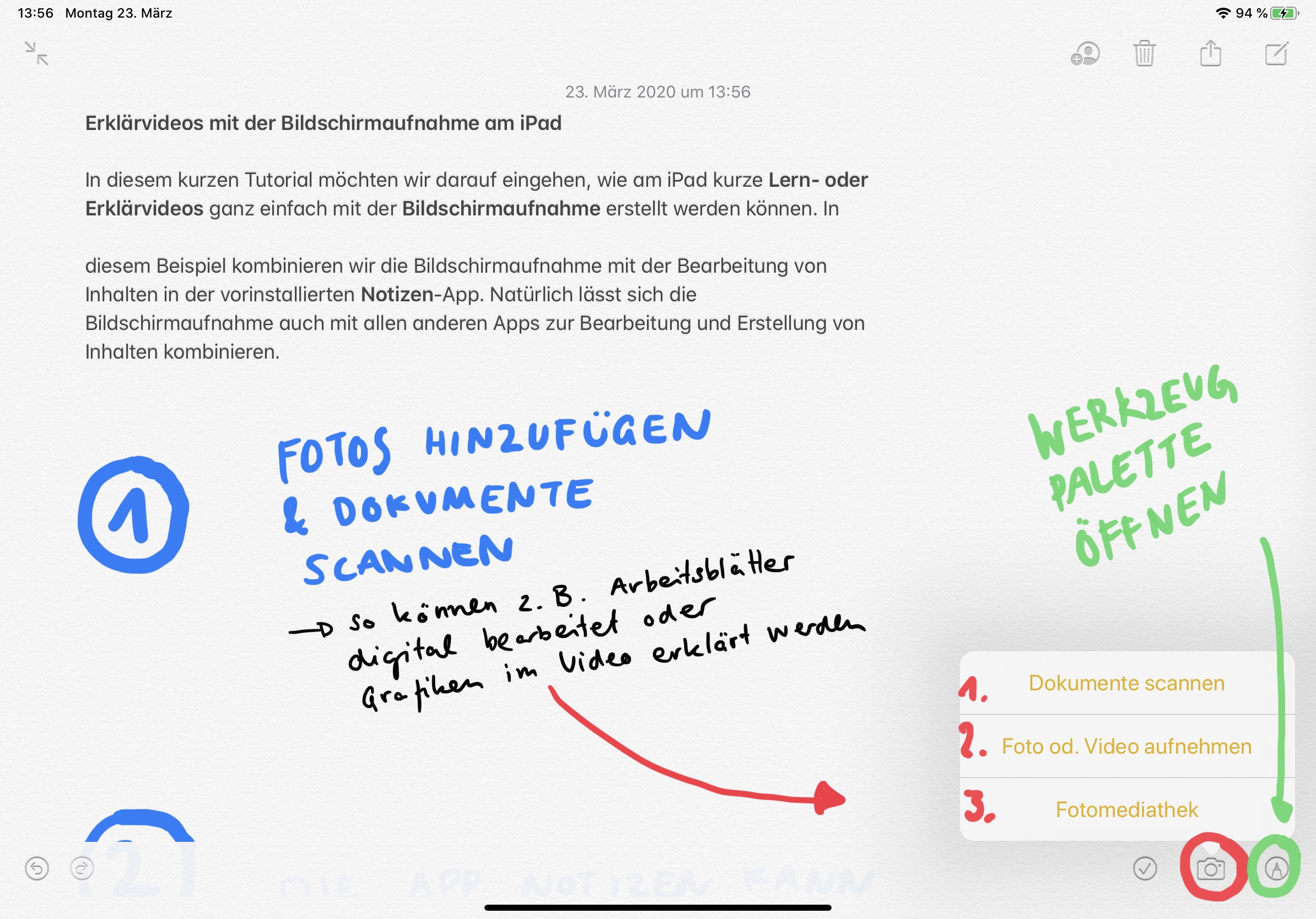
Mithilfe der integrierten Werkzeugpalette können Tafelbilder digital erstellt werden (hier ist ein Stift für die Verwendung mit dem iPad von Vorteil).

Nun kommt die Bildschirmaufnahme ins Spiel: Um die Entstehung des Tafelbilds sichtbar zu machen und Ihre persönlichen Erklärungen zu ergänzen wird die Bildschirmaufnahme während der Arbeit mit der Notizen App aktiviert. Es wird nun der Bildschirminhalt des iPads sowie optional auch Ton mit dem integrierten Mikrofon aufgenommen.
Öffnen Sie das Kontrollzentrum, um die Bildschirmaufnahme zu starten. Über ein kurzes Tippen auf das Aufnahme-Symbol wird die Aufnahme gestartet. Ein längeres Drücken öffnet ein Untermenü mit weiteren Optionen.
Achtung: Standardmäßig ist die Tonaufnahme über das integrierte Mikrofon ausgeschaltet. Sollten Sie ihr Video um eigene Erklärungen ergänzen wollen, muss das Mikrofon im Untermenü aktiviert werden.
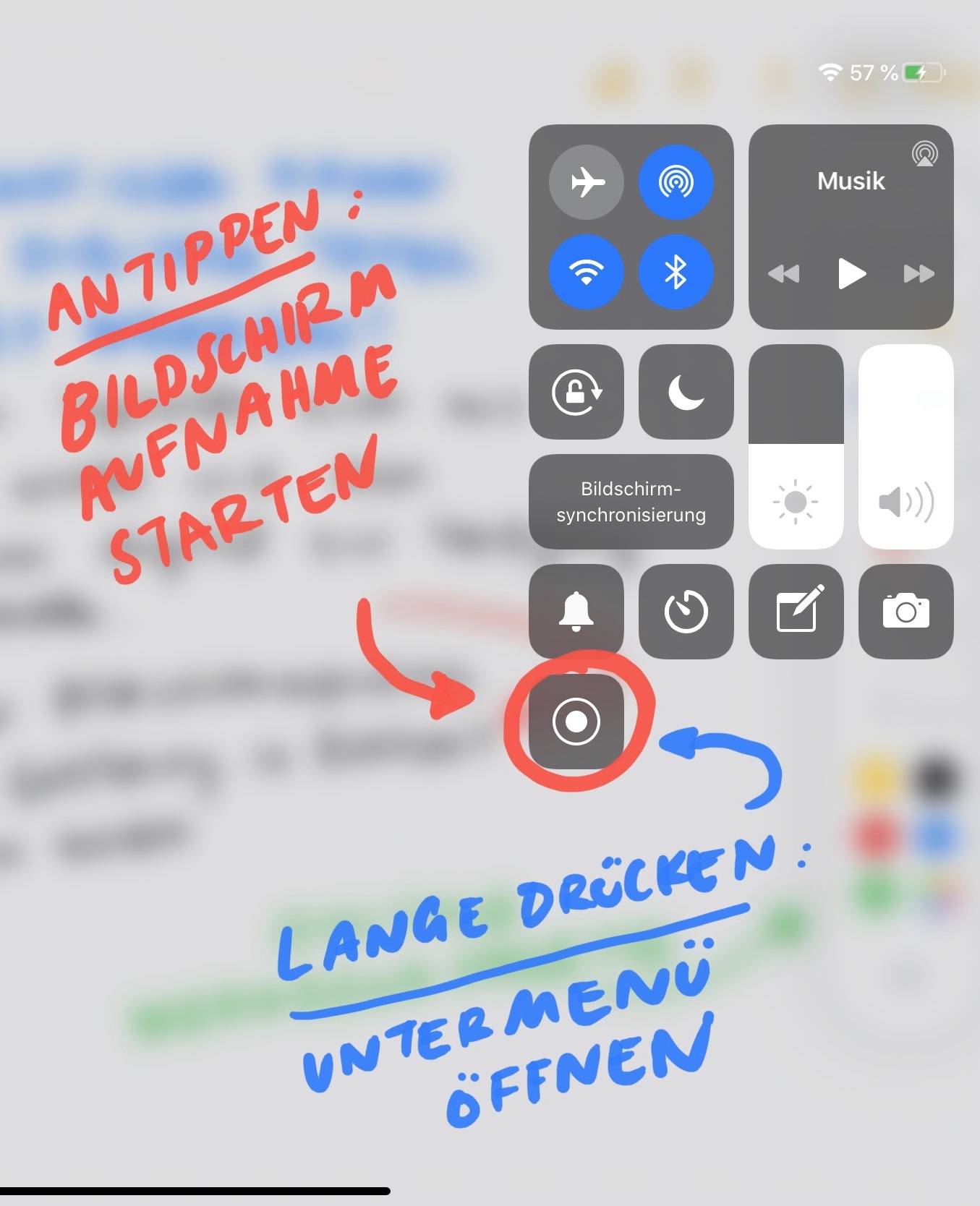
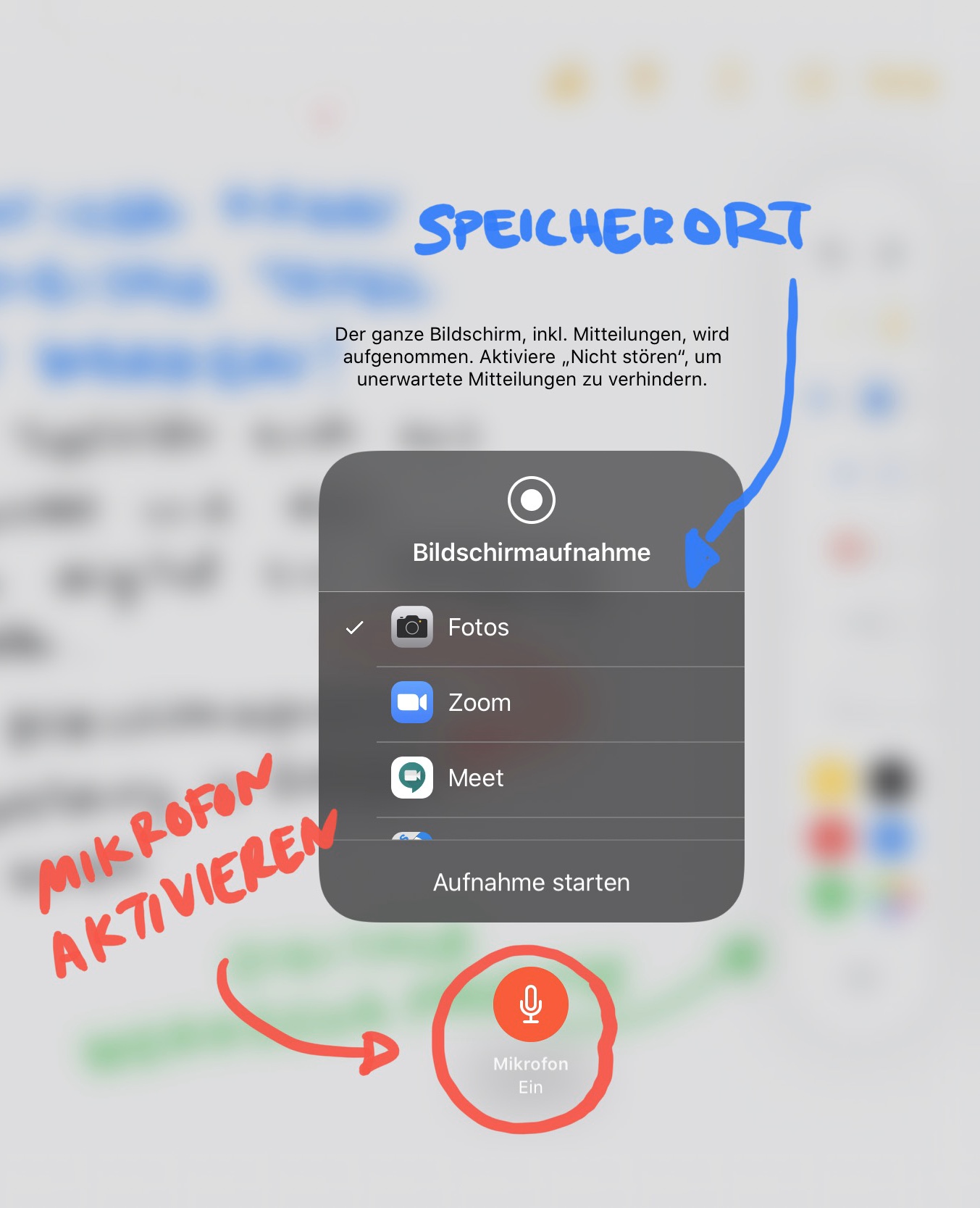
Die Bildschirmaufnahme beginnt nach einem kurzen Countdown. Es erscheint nun ein kleines rotes Aufnahmesymbol in der oberen Leiste. Klicken Sie auf dieses Symbol, wenn Sie die Aufnahme beenden möchten.

Das fertige Video wird nun automatisch (sofern von Ihnen nicht anders eingestellt) in der Foto- und Videoübersicht gespeichert. Von hier aus kann das Video über das Teilen-Symbol gespeichert oder exportiert werden.
Hinweis: Natürlich können Videos auch mithilfe von Videoschnittsoftware weiterbearbeitet werden. In diesem Tutorial möchten wir uns allerdings auf die einfachste Methode beschränken und gehen daher an diesem Punkt nicht auf weitere Bearbeitungsmöglichkeiten ein.

Mit der Bildschirmaufnahme erstellte Videos werden im .MP4 Format gespeichert. Dieses kann problemlos unter allen Betriebssystemen mit dem VLC-Player abgespielt werden. Lernvideos können den Schüler*innen nun z. B. über Lernraum Berlin oder als private YouTube Videos bereitgestellt werden.
Hinweis: Die Funktion Bildschirmaufnahme ist auch am iPhone verfügbar, sodass sich Erklärvideos auch damit erstellen lassen. Aufgrund der Bildschirmgröße empfehlen wir aber die Arbeit mit iPads.
Autor: Fred Rößler | Medienkompetenzzentrum Mitte | barrierefrei kommunizieren!